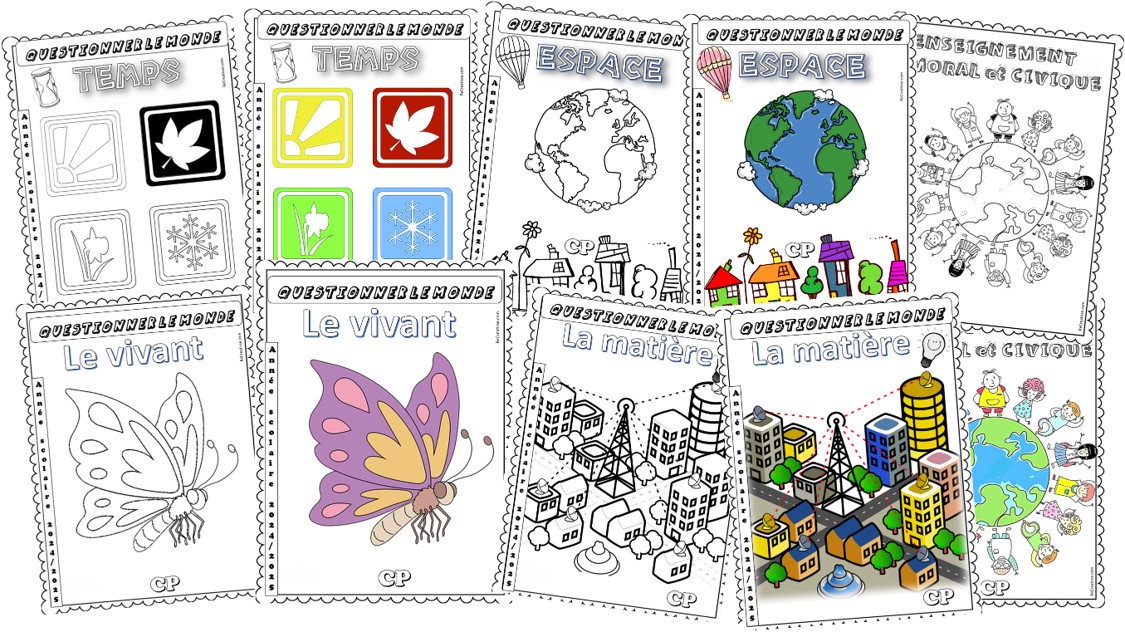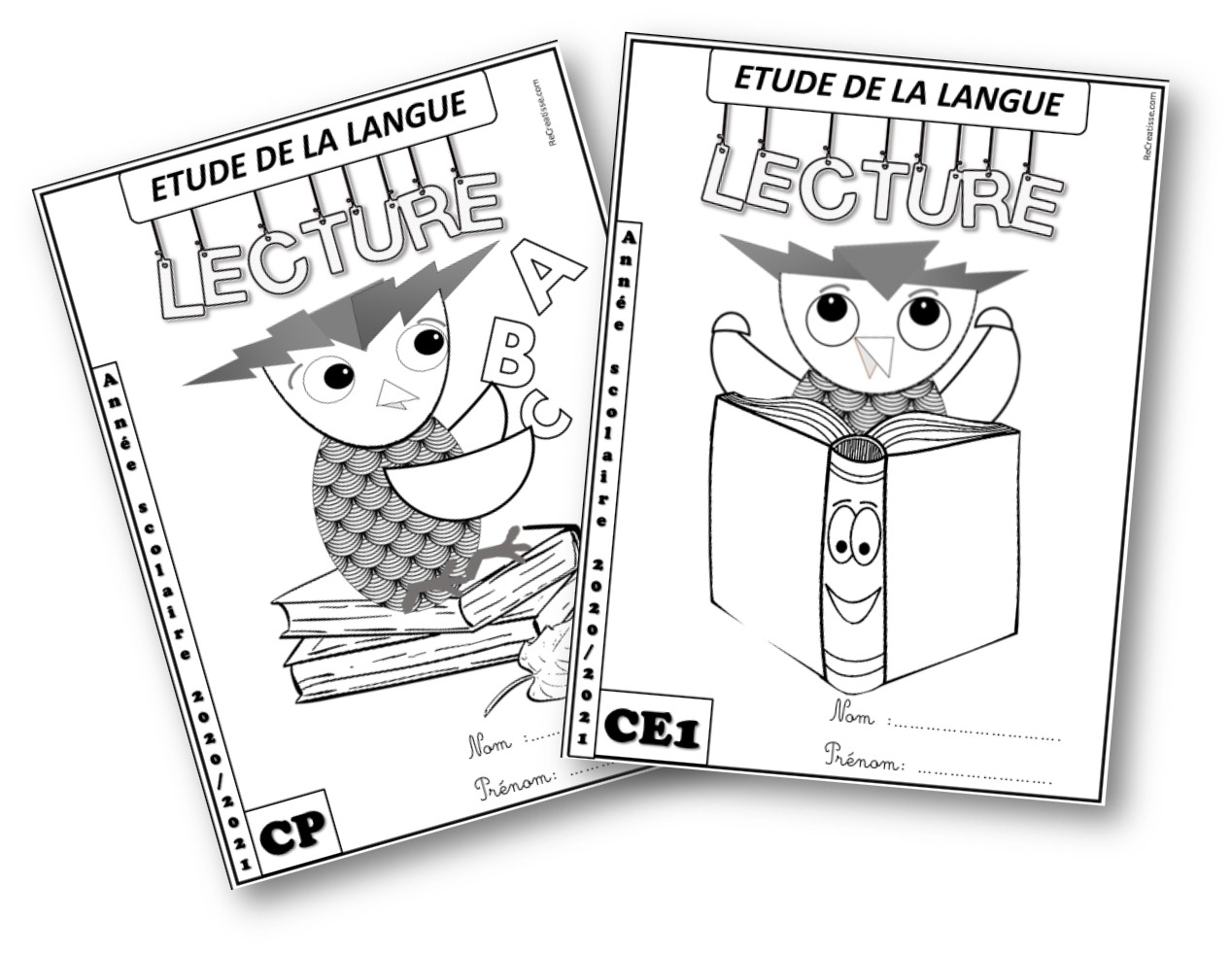Latek Page De Garde

Alors, on se lance dans LaTeX, hein? Bravo! (Franchement, t'as fait le bon choix.) Et tu bloques déjà sur la page de garde? Pas de panique, ça arrive à tout le monde! C'est un peu comme essayer de faire un soufflé la première fois... ou de comprendre la TVA. Bref, on va débroussailler ça ensemble, façon "café et croissants".
La Base, la Base, la Base!
D'abord, faut se souvenir de la structure. On parle de LaTeX, donc tout est question de commandes. Tu vois le principe? Un peu comme donner des ordres à un petit robot... mais pour créer un document hyper propre.
Pour la page de garde, on va souvent utiliser l'environnement "titlepage". C'est un peu comme dire à LaTeX : "Hé, on commence un nouveau chapitre, attention !" Voici l'idée de base:
\begin{titlepage}
% Ton contenu ici!
\end{titlepage}
Simple, non? Enfin, en théorie... 😄 Mais on va rajouter des choses sympas, promis!
Ce Qu'on Va Mettre Dedans!
Qu'est-ce qu'on met dans cette fameuse page de garde, au juste? Eh bien, ça dépend de ce que tu veux! Mais généralement, on a:
- Le titre du document (forcément!).
- Ton nom (ou celui des auteurs, si t'es pas tout seul).
- La date (pour le côté "officiel").
- Le logo de ton école, de ton entreprise, de ton club de tricot... ce que tu veux! (Un logo de club de tricot, ça classe, non?)
Après, tu peux ajouter des trucs plus élaborés, comme un résumé, une citation inspirante (ou carrément "cheesy", on ne juge pas!), ou même un petit dessin (mais là, faut maîtriser TikZ... et c'est une autre paire de manches!).
Les Commandes Magiques
Alors, comment on fait tout ça en LaTeX? Avec des commandes, of course!
\title{Mon Super Titre}: Devine quoi? Ça définit le titre!\author{Moi, et Moi Seul (enfin, presque)}: Ça, c'est l'auteur (ou les auteurs).\date{Aujourd'hui, ou peut-être demain}: La date! Tu peux même mettre\date{\today}pour que ce soit automatique.
Ensuite, dans ton environnement titlepage, tu vas utiliser la commande \maketitle pour afficher tout ça. Magique! ✨
Pour le logo, tu vas utiliser \includegraphics. Faut juste penser à importer le package graphicx avant (\usepackage{graphicx}). Et attention au chemin vers ton image! (C'est souvent là que ça coince, je te préviens... 😥)
Petit Conseil d'Ami
N'hésite pas à centrer le texte avec l'environnement center. Ça rend tout de suite la page de garde plus propre et organisée. Et joue avec les polices et les tailles de caractères pour mettre en valeur les informations importantes! (Un peu de \textbf et de \Large, ça fait toujours son petit effet!)
Si tu veux vraiment impressionner la galerie, tu peux même créer une page de garde personnalisée avec des couleurs, des formes géométriques, des dégradés... Mais là, faut avoir un peu de patience et une bonne dose de créativité! (Et peut-être une tasse de café supplémentaire... ☕)
Et surtout, n'oublie pas de tester! Compile ton document régulièrement pour voir le résultat et ajuster en conséquence. C'est comme ça qu'on apprend! (Et qu'on évite les mauvaises surprises la veille de la remise du rapport... 😬)
Voilà, j'espère que ça t'a aidé à y voir plus clair! Maintenant, à toi de jouer! Et si tu bloques encore, n'hésite pas à revenir me poser des questions. On est là pour s'entraider, non?
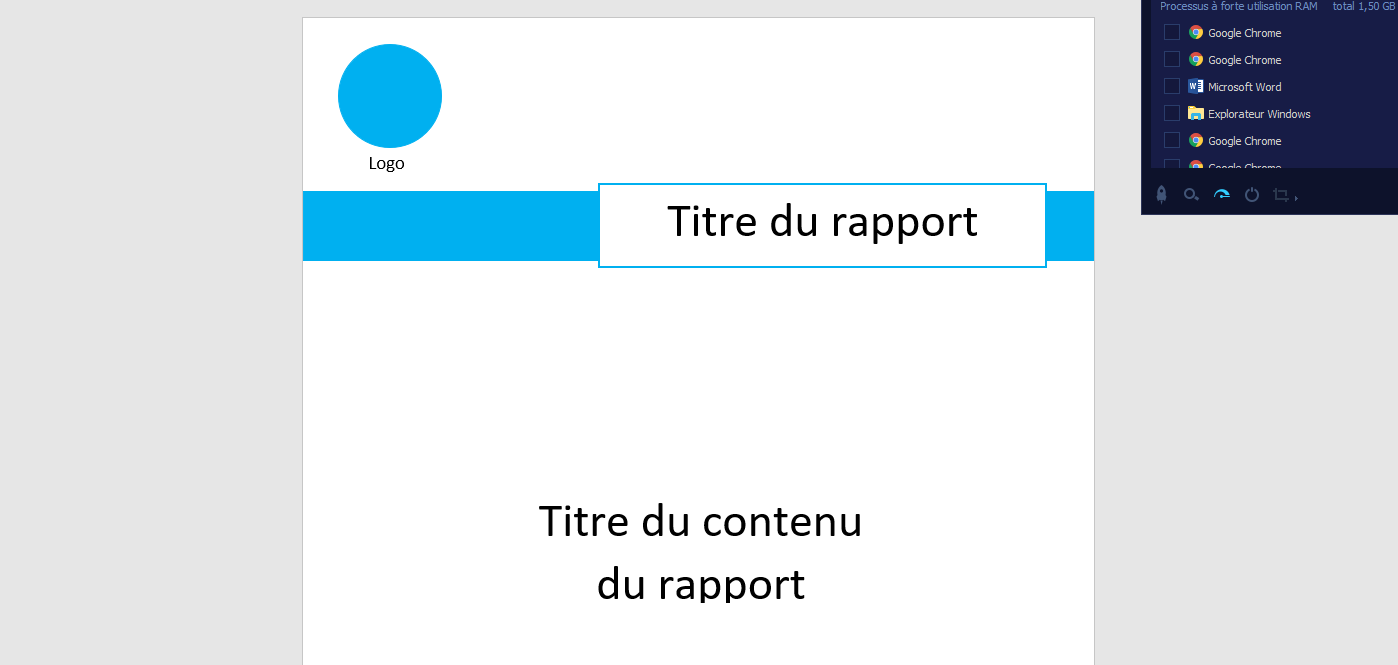
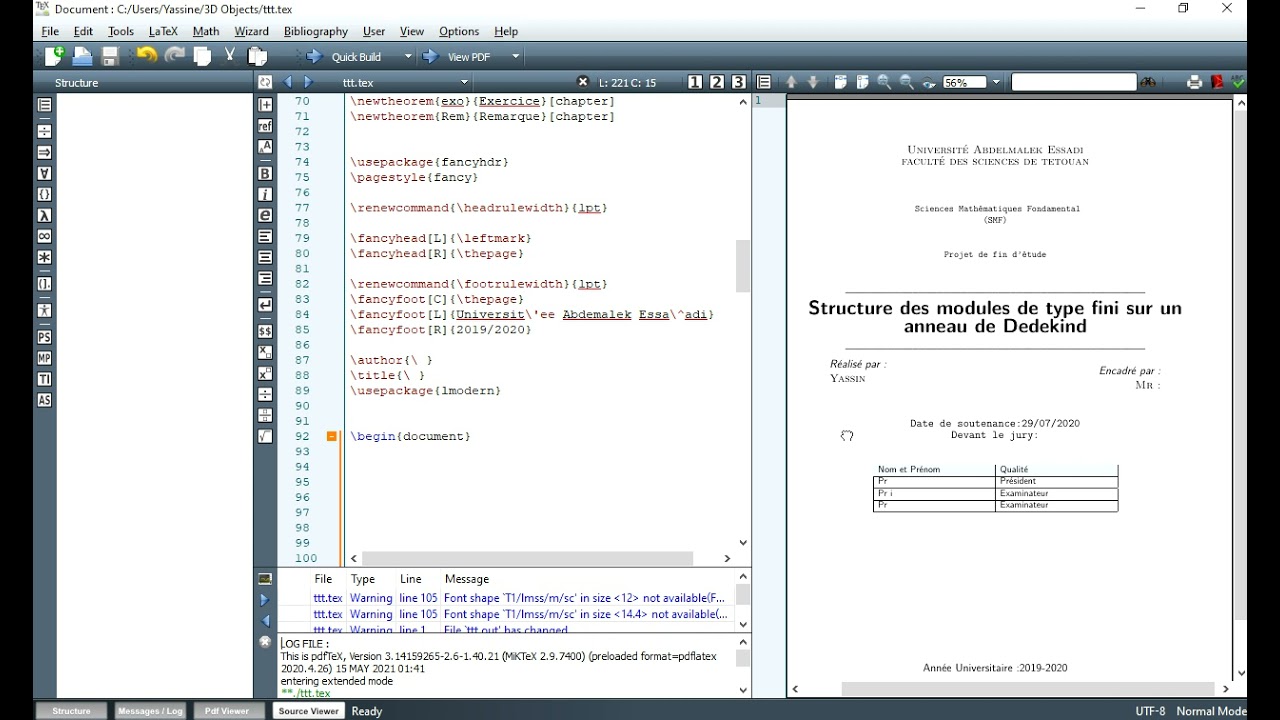


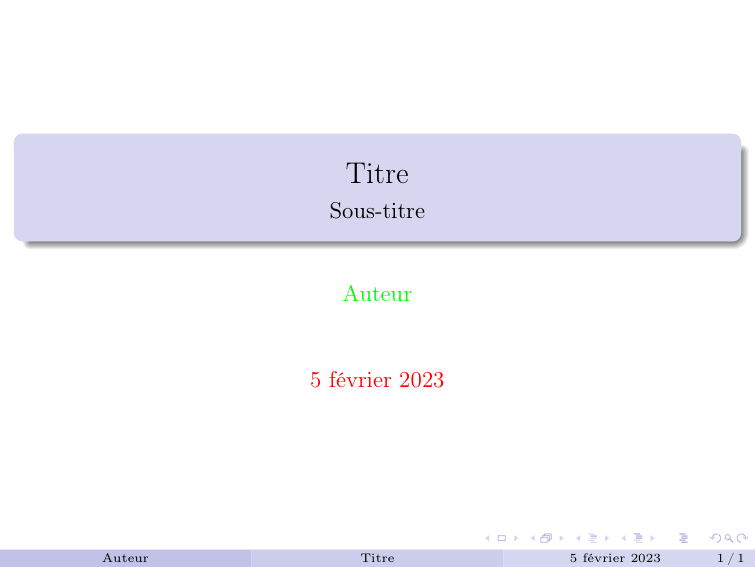




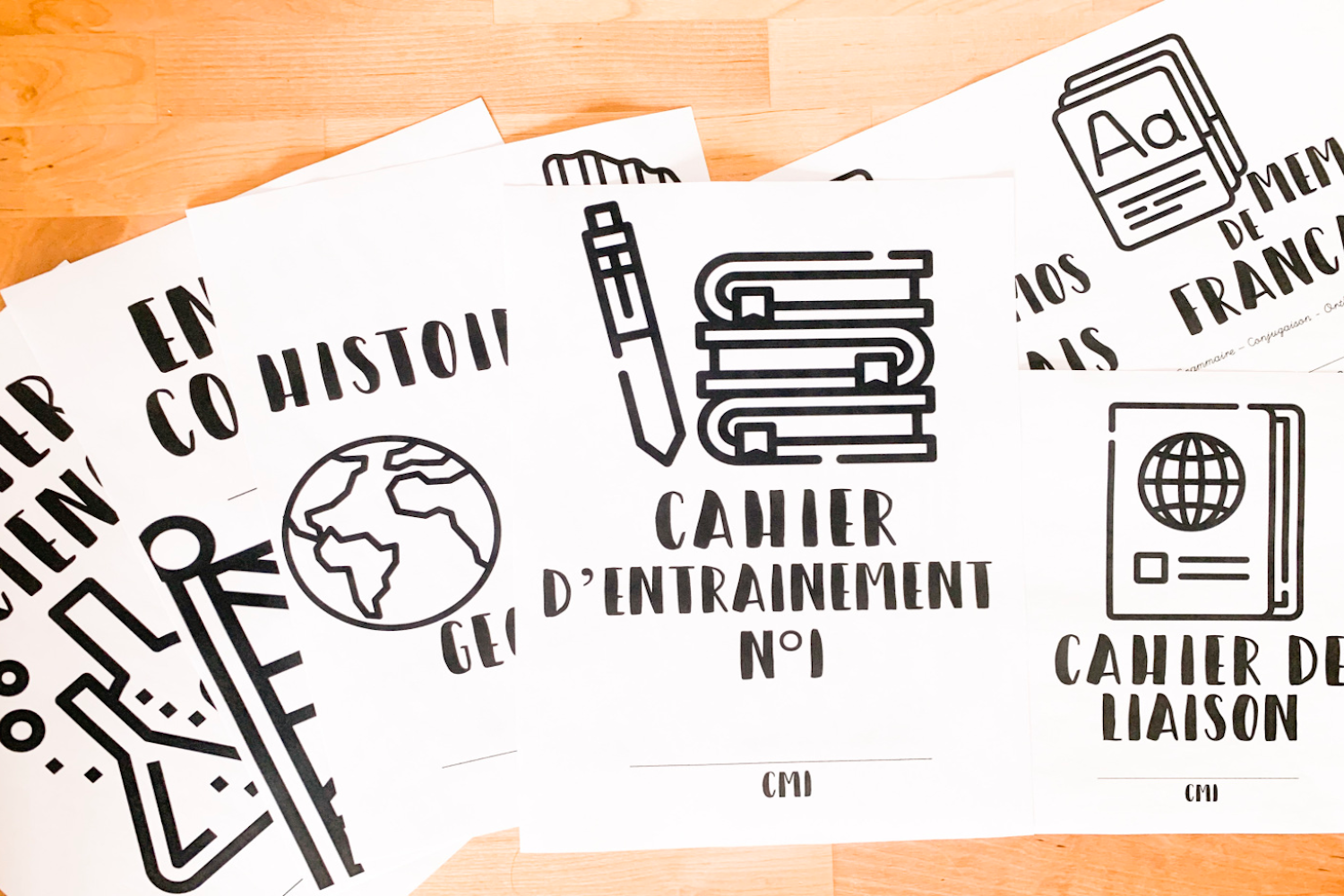

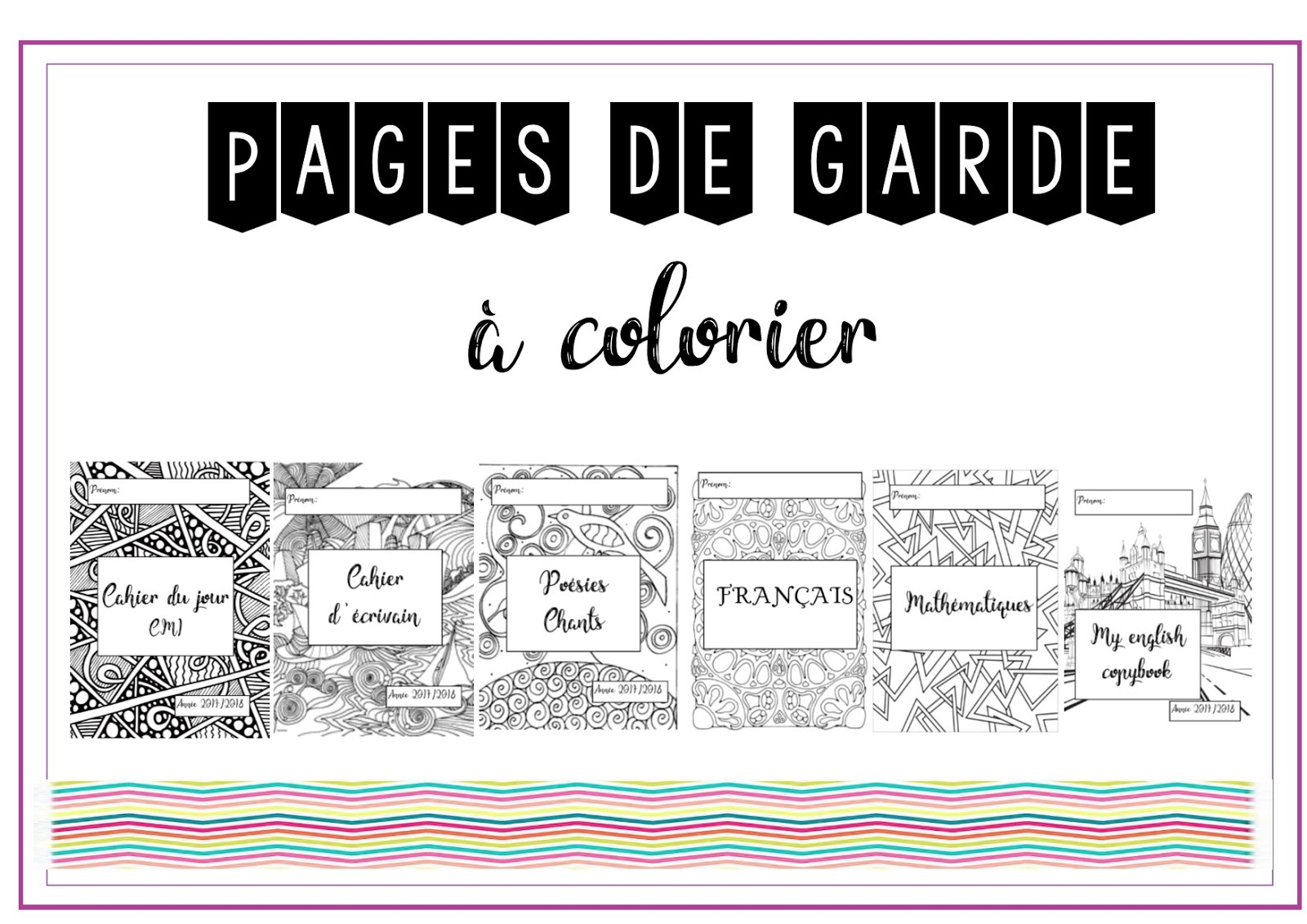

![Latek Page De Garde [DOC] Exemple page de garde word pour un rapport PFE](https://blogger.googleusercontent.com/img/b/R29vZ2xl/AVvXsEjpSlvXcHXBYWWQrRfW-nY1n-Oejep5BrnuAMCn3A9e8RwccHqEijcNHiPovYReC-RAO_P8TzNQj1KEK6fl4izxbXpzv_m8EgDqSFbnvrkQxTqfO0iOtUdIgpdw-J9x3JIOgRMW3_yRYou_/s1600/page+de+garde+word+de+pfe+modele+page+de+garde+format+word+2015.png)